記錄 Skype 通話的 3 種可行方法
自從視頻通信進入官方消費市場以來,我們已經看到 Skype 成為每個設備或每個連接的一部分,這些設備或每個連接都在進行有效的視頻交互。 Skype 已經為成為視頻通話的默認選擇鋪平了道路,並被全球數百萬用戶使用。 憑藉自己的聊天系統,Skype 使人們能夠與全球不同的用戶進行互動。 但是,在使用 Skype 時,您可能會遇到必須記錄 Skype 通話以供記錄或以後使用的情況。 在這種情況下,您可能需要針對 Skype 中可以為用戶提供熟練補救措施的某些方面和功能。 本文針對一系列方法和解決方案,這些方法和解決方案將解釋記錄 Skype 通話的有效技術。
第 1 部分:Skype 是否允許您記錄通話?
Skype 向用戶市場引入了一種新的視頻通話系統,其多項功能接管了 Skype 上的視頻通話流程。 借助其內置功能,可以通過 Skype 錄製您的視頻通話; 但是,在考慮錄製 Skype 視頻通話時,需要牢記幾種情況。 在特定平台上錄製視頻通話的關鍵功能通常是在從 Skype 到另一個 Skype 用戶名進行通話的情況下發現的。 一旦開始錄音,每個人都會收到錄音通知,不會讓用戶對通話錄音感到驚訝或困惑。 Skype 確保了非常重要且連貫的屏幕錄製,它在受控環境中誘導錄製中的所有視頻流,包括您自己的流。 除此之外,桌面屏幕中共享的所有內容都會被記錄並添加到集合中。 但是,一次通話錄音可以持續 24 小時的屏幕時間。 然後,這將在聊天中提供 30 天。
第 2 部分:如何記錄、保存和共享 Skype 通話?
當您了解在與朋友、家人或同事互動時使用 Skype 通話錄音的功能和特點時,非常需要了解涉及跨平台錄音的過程。 請記住,該過程不僅可以幫助您錄製,還可以保存和共享這些錄製的通話。 要在 Skype 上成功執行此過程,您需要按照以下說明的步驟進行操作。
步驟 1: 要在桌面上啟動通話錄音,您需要在通話期間將光標懸停在屏幕底部,然後點擊“更多選項”按鈕。 在打開的菜單中,選擇“開始錄製”。
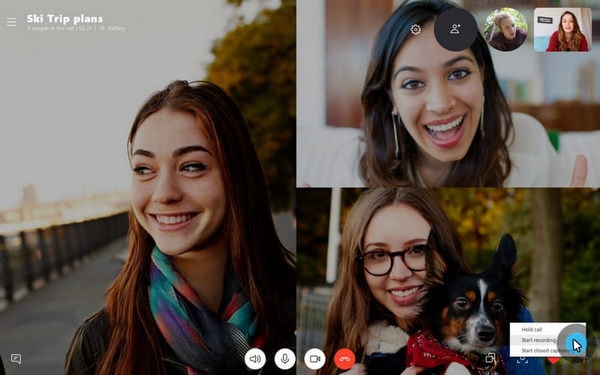
相反,最好點擊手機中的“更多選項”按鈕,然後點擊“開始錄製”圖標。 屏幕頂部的橫幅通知用戶在通話中顯示通話錄音的啟動。
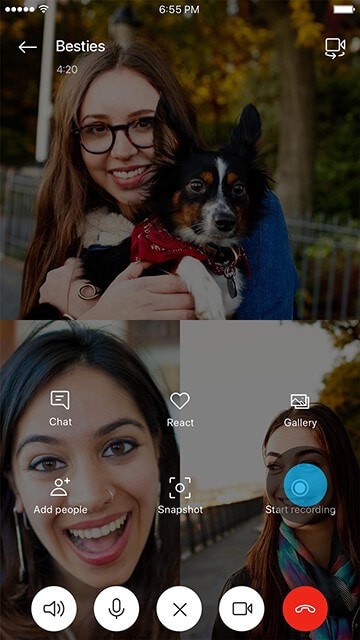
步驟 2: 錄製結束後,可以在特定個人的聊天中使用 30 天。 聊天中的用戶可以輕鬆地通過本地存儲輕鬆下載。 要將通話錄音保存在桌面上,您需要訪問聊天並點擊特定錄音中的“更多選項”按鈕。 選擇“保存到下載”或“另存為”以指示下載位置。
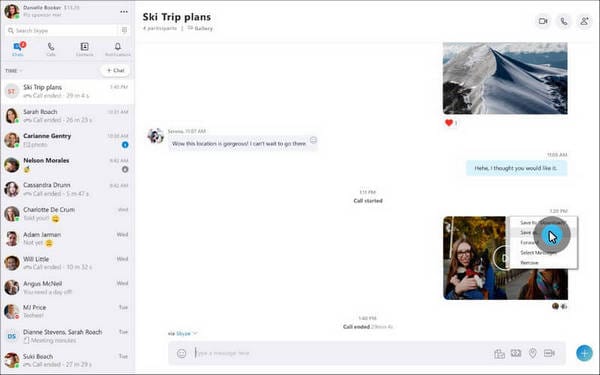
對於您的移動設備,您需要在特定聊天中保留通話記錄,然後從顯示的菜單中選擇“保存”。 錄音以 MP4 文件格式保存在您的設備上。
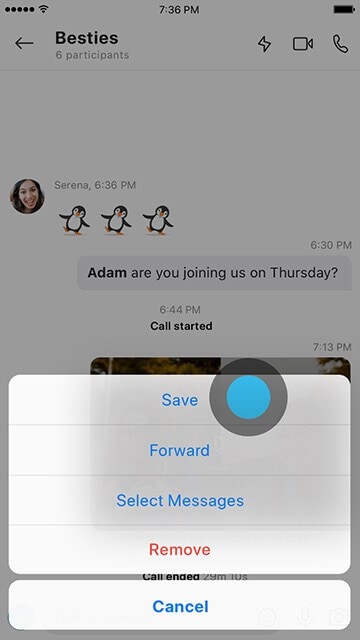
步驟 3: 但是,如果您希望與列表中的任何联係人共享您的 Skype 通話記錄,則需要訪問聊天。 打開聊天后,訪問特定消息並點擊“更多選項”按鈕以選擇“轉發”。 找到您希望與之共享錄音的相應聯繫人並結束該過程。
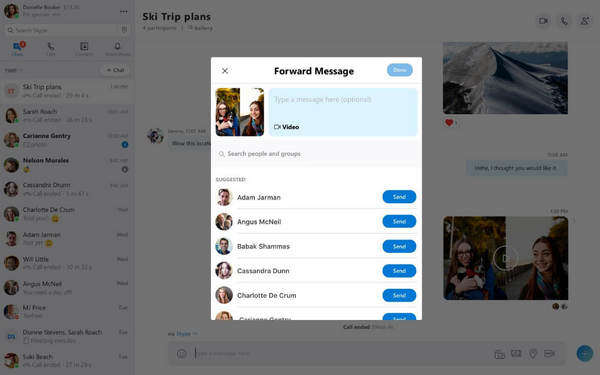
在您的手機上,您需要長按消息並在彈出菜單中點擊“轉發”。 在下一個屏幕上,選擇所有合適的聯繫人,完成後選擇“發送”。
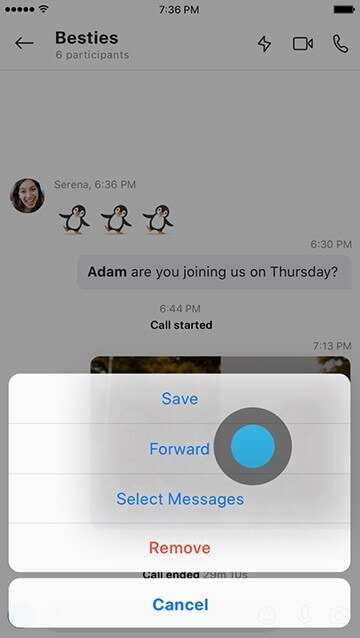
第 3 部分:如何使用 MirrorGo 錄製 Skype 通話?
某些用戶不喜歡使用 Skype 通話錄音功能有幾個原因。 為此,市場已經出現了這種記錄系統的替代品。 儘管 Skype 在錄製通話方面非常有效,但您始終可以尋找平台,例如 Wondershare MirrorGo 為您提供高質量的視頻錄製效果。 在這種情況下使用第三方平台可能看起來有點困難,這導致選擇適當的形式。 選擇 MirrorGo 非常方便,正如文章中所解釋的,這可以看作是解決 Skype 通話錄音問題的終極解決方案。
該平台具有各種令人印象深刻的特性,包括一鍵式解決方案,可輕鬆將設備鏡像到桌面。 您可以藉助 MirrorGo 輕鬆記錄桌面或連接設備的屏幕。 Wondershare MirrorGo 具有一個非常連貫和多樣化的設備列表,它也認為是兼容的。 該平台不僅僅是一個簡單的記錄器,它還提供了不同的功能,例如屏幕捕獲和共享。 如果您不喜歡使用 Skype 提供的內置功能,這使其成為錄製 Skype 通話的一個非常優秀的選擇。

MirrorGo – iOS 屏幕錄像機
記錄 iPhone 屏幕並保存在您的計算機上!
- 鏡子 iPhone 屏幕到 PC 的大屏幕上。
- Record 手機屏幕並製作視頻。
- 採取 截圖 並保存在電腦上。
- 逆轉 控制 您的 iPhone 在您的 PC 上獲得全屏體驗。
MirrorGo 遵循一個非常簡單的過程來輕鬆記錄您的屏幕。 提供一個非常直觀的使用界面,您可以考慮按照以下說明的分步指南記錄您的 Skype 通話。
第 1 步:下載並啟動
您需要在桌面上下載並安裝該平台。 完成安裝後,在您的計算機上啟動平台。
步驟2:連接設備
您需要將 iPhone 或 Android 設備連接到類似的 Wi-Fi 連接。 這將確保設備與平台的適當連接。
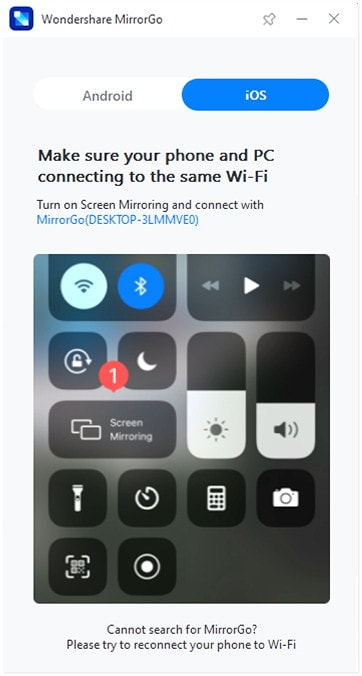
第 3 步:鏡像您的設備
確保您的 iPhone 上的 Screen Mirroring 功能已啟用。 啟用後,您可以輕鬆地使用 MirrorGo 鏡像您的 iPhone。
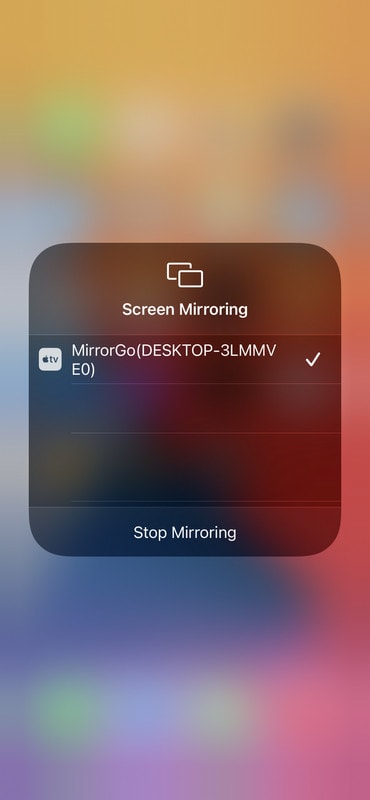
相反,對於 Android 設備,您可以與您的設備建立連接,並通過您的計算機連接您的手機。
第 4 步:開始錄製
要在 iPhone 屏幕上啟動錄製,您需要訪問界面右側的菜單。 點擊顯示“記錄”按鈕的圓形圖標,並允許平台記錄當前在設備上運行的 Skype 通話。

而對於您的 Android 設備,您需要在界面中訪問類似的右側面板,然後點擊“Android Recorder”以啟動該過程。 屏幕上會顯示一條消息通知您。
第 4 部分:常見問題。
4.1。 Skype 錄音保存在哪裡?
您的 Skype 錄音保存在不同版本中,供不同計劃的用戶使用。 使用 Skype Business 的用戶需要打開其平台的“設置”並在其工具中打開“錄製”選項。 您將在窗口中發現將保存您的錄音的目錄。 它將顯示如下:“C:UsersYOURNAMEVideosLync Recordings。”
對於擁有 Skype 簡單標準計劃的用戶,他們可以輕鬆地從保留視頻 30 天的相應聊天頭訪問錄音。 由於 Skype 為其標準用戶提供雲服務,您可以根據需要下載這些視頻。
4.2. Skype 是否通知 iPhone 屏幕?
如果視頻是使用自己的服務錄製的,Skype 會通知通話中的所有用戶。 但是,如果您不想通知 Skype 通話中的用戶並且是 iPhone 用戶,則可以在您的設備上啟動屏幕錄製功能,並使用控制中心啟動錄製 Skype 視頻通話的過程。 在這種情況下不會通知用戶。
結論
事實證明,Skype 改變了全球用戶的視頻通話動態。 由於它在此過程中覆蓋了非常大的市場,因此他們傾向於在其係統中引入各種功能,以使用戶在使用該平台時獲得更好的體驗。 通話錄音是該平台的直觀功能之一,通過以下簡單有效的程序即可輕鬆使用。 要了解在 Skype 上記錄通話所涉及的過程,您可以查看詳細解釋這些過程的文章。 這將引導您使用內置功能,甚至可以提前使用 MirrorGo 等平台的服務。
